Discord funktioniert nicht mit Overwatch (3 Möglichkeiten zur Behebung) (09.03.25)
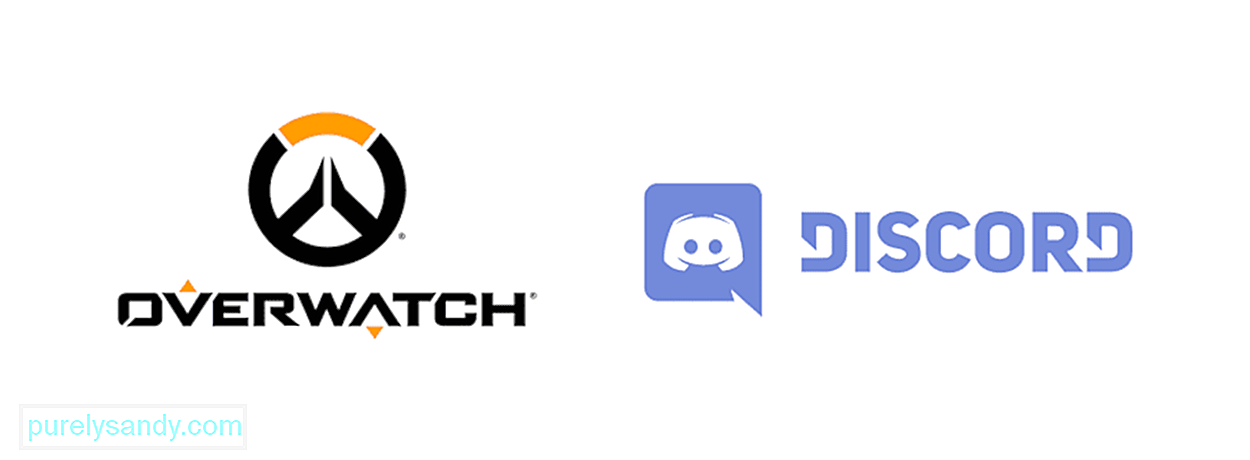 Discord funktioniert nicht mit Overwatch
Discord funktioniert nicht mit OverwatchOverwatch wurde bereits 2016 veröffentlicht und wurde sofort von Kritikern und Spielern gleichermaßen gelobt. Das Spiel war und ist großartig, weil es nicht nur auf rohem Können beruht. Die Spieler müssen mit ihrem Team zusammenarbeiten und Expertenpläne entwickeln, um das gegnerische Team zu übertreffen. Sowohl die Teamzusammensetzung als auch die Teamarbeit sind einige der wichtigsten Dinge in Overwatch.
Sie müssen mit Ihren Teamkollegen kommunizieren und Strategien austauschen. Dazu benötigen Sie natürlich ein Mikrofon. Ohne Mikrofon kannst du nicht am Sprachchat teilnehmen, was bedeutet, dass du keine Taktiken mit deinen Verbündeten planen kannst.
Beliebte Overwatch-Lektionen
Overwatch verfügt über eine eigene Voice-Chat-Funktion, mit der Benutzer dies tun können, aber viele bevorzugen Anwendungen wie Discord, wenn sie mit Freunden spielen. Dies liegt daran, dass Discord mehr Zugänglichkeit bietet und viel mehr Funktionen bietet als der Voice-Chat von Overwatch. Aber wenn Discord während eines Spiels fehlschlägt, kannst du es nicht beheben, bis das Spiel vorbei ist.
Viele Spieler hatten Probleme beim gleichzeitigen Spielen von Discord und Overwatch. In einigen Fällen können Spieler ihre Teamkollegen hören, aber ihre Teamkollegen können sie nicht im Gegenzug hören. In anderen Fällen stellt Discord die Arbeit vollständig ein und beendet die gesamte Kommunikation mit Ihren Teamkollegen. Dies ist offensichtlich sehr problematisch, da keine Kommunikation mit deinen Teamkollegen dich das Spiel kosten kann.
Discord funktioniert nicht mit Overwatch: So beheben Sie das ProblemEs gibt mehrere Gründe, warum Discord nicht funktioniert, während Sie versuchen zu spielen Overwatch. Es könnte ein Problem mit Ihren Treibern oder mit der Anwendung selbst sein. Diese Probleme werden weiter unten genauer beschrieben und wie Sie das Problem beheben können.
Bevor Sie andere Lösungen ausprobieren, prüfen Sie, ob Ihre Treiber aktualisiert wurden. Die Verwendung einer älteren Version dieser Treiber kann mehrere Probleme verursachen und Discord daran hindern, während des Spiels zu funktionieren. Öffnen Sie den Gerätemanager und suchen Sie über das Menü nach neuen Updates. Wenn ein neues Update verfügbar ist, wird Ihr Computer es automatisch installieren, sobald Sie dies tun.
Discord Overlay aktivieren, wenn dies Ihr ist wenn Sie die Anwendung zum ersten Mal verwenden, während Sie ein Videospiel spielen. Discord-Overlay ermöglicht es Ihnen, mit Freunden zu kommunizieren, auch während Sie Spiele spielen. Die Anwendung wird offensichtlich nicht mehr funktionieren, wenn Sie das Overlay nicht aktiviert haben.
Das Ausführen der Discord-Anwendung als Administrator ist eine einfache Möglichkeit, dieses Problem zu beheben. Es ist einfach, jede Anwendung als Administrator auf Ihrem PC auszuführen. Alles, was Sie tun müssen, ist die Discord-Anwendung auf Ihrem PC zu finden und mit der rechten Maustaste auf das Symbol zu klicken. Klicken Sie anschließend auf die Option „Eigenschaften“ und ein Menü wird auf dem Bildschirm angezeigt. Sie sollten Discord über dieses Menü als Administrator ausführen können.
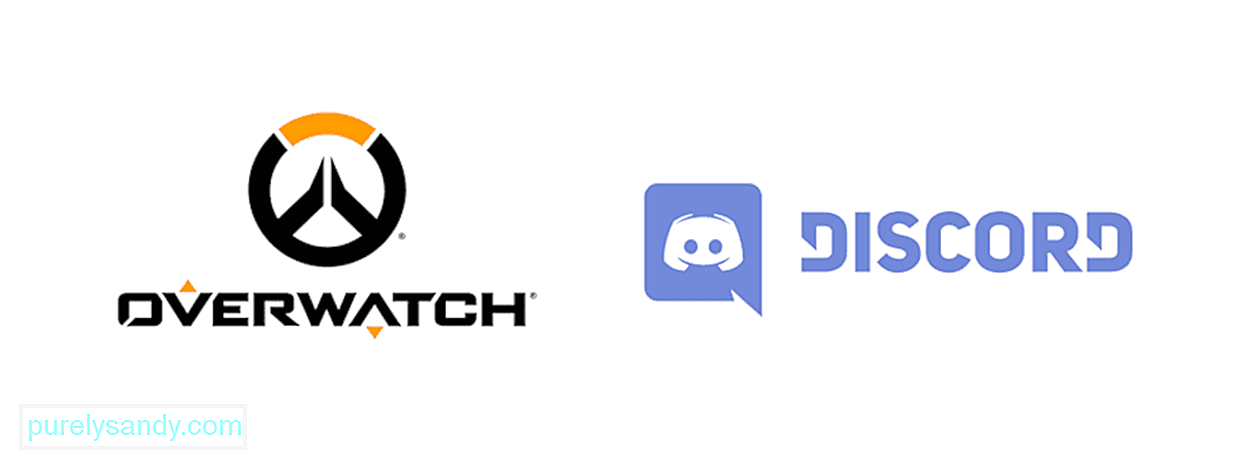
YouTube-Video.: Discord funktioniert nicht mit Overwatch (3 Möglichkeiten zur Behebung)
09, 2025

